没有合适的资源?快使用搜索试试~ 我知道了~
资源推荐
资源详情
资源评论
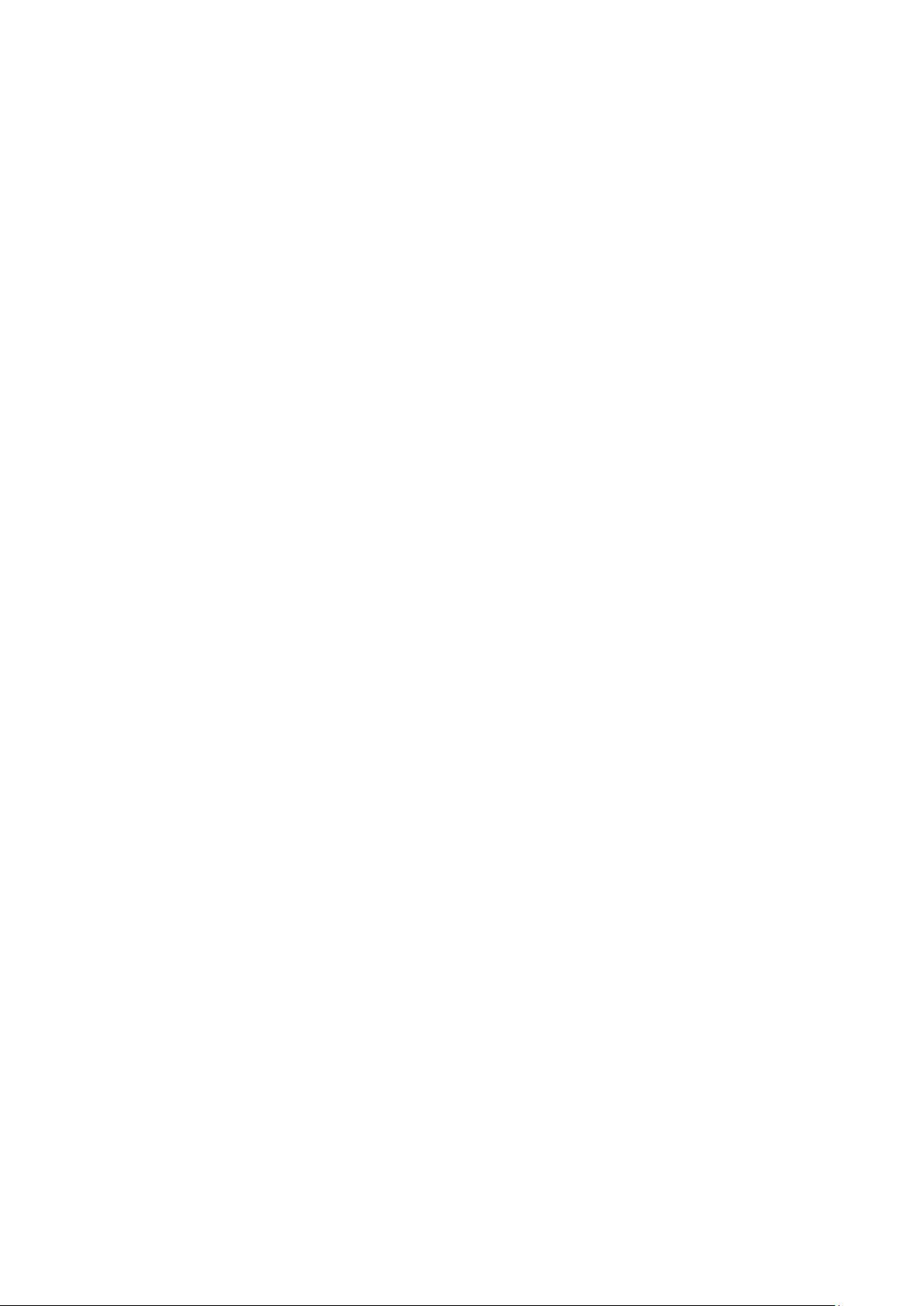
1
虚拟现实和增强现实之虚拟现实和增强现实平台:ARKit:
ARKit 中的空间音频与声音设计
1 虚拟现实与增强现实概述
1.1 虚拟现实与增强现实的区别
虚拟现实(Virtual Reality,VR)与增强现实(Augmented Reality,AR)虽
然都属于沉浸式技术,但它们在实现方式和应用领域上有着本质的区别。
1.1.1 虚拟现实(VR)
� 定义:VR 技术通过头戴式显示器或其它设备,将用户完全带入一
个由计算机生成的三维虚拟环境中,用户可以与这个环境进行互动,仿
佛置身于真实世界中。
� 特点:
o 沉浸感:用户可以完全沉浸在虚拟环境中,与现实世界隔
绝。
o 交互性:用户可以通过手柄、手势或身体动作与虚拟环境
进行互动。
o 自由度:用户可以在虚拟环境中自由移动,探索不同的场
景。
1.1.2 增强现实(AR)
� 定义:AR 技术是在现实世界的视图上叠加虚拟信息,如图像、视
频、3D 模型等,增强用户对现实世界的感知。
� 特点:
o 现实增强:虚拟信息与现实世界相结合,增强现实世界的
体验。
o 位置感知:AR 应用通常会根据用户的位置和方向来调整虚
拟信息的显示。
o 实时互动:虚拟信息可以实时响应用户的动作和环境变化。
1.2 ARKit 平台简介
ARKit 是苹果公司为 iOS 设备开发的增强现实开发框架,它允许开发者在
iPhone 和 iPad 上创建沉浸式的 AR 体验。ARKit 利用设备的摄像头、传感器和处
理器,能够精确地跟踪设备在空间中的位置和方向,从而在现实世界中放置虚
拟对象。
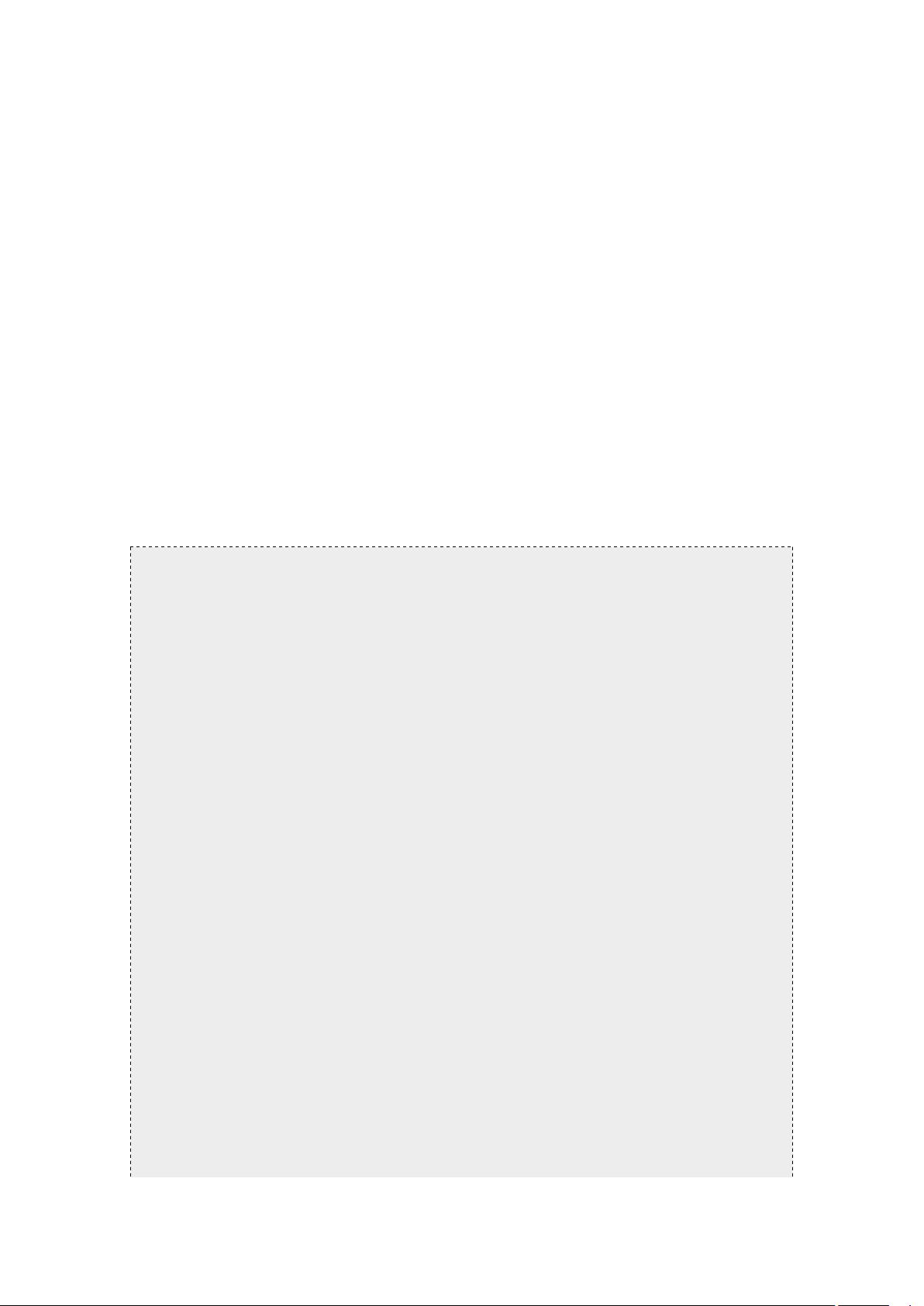
2
1.2.1 主要功能
� 运动跟踪:ARKit 能够实时跟踪设备的运动,包括位置和方向,使
得虚拟对象能够准确地放置在现实世界中。
� 平面检测:ARKit 可以检测和识别水平面,如桌面或地面,以便在
这些平面上放置虚拟对象。
� 光照估计:ARKit 能够估计环境的光照条件,使虚拟对象的光照效
果与现实世界相匹配,增强真实感。
� 面部跟踪:在 ARKit 2.0 及更高版本中,支持面部跟踪,可以用于
创建基于面部表情的 AR 体验。
� 物体检测与跟踪:ARKit 3.0 引入了物体检测功能,能够识别和跟
踪现实世界中的物体,如椅子、桌子等。
1.2.2 示例代码:ARKit 中的基本 AR 体验
下面是一个使用 Swift 和 ARKit 创建基本 AR 体验的示例代码。这段代码展
示了如何设置 AR 会话,检测平面,并在检测到的平面上放置一个虚拟的 3D 模
型。
import UIKit
import SceneKit
import ARKit
class ViewController: UIViewController, ARSCNViewDelegate {
@IBOutlet var sceneView: ARSCNView!
override func viewDidLoad() {
super.viewDidLoad()
//
设置
AR
会话的配置
let configuration = ARWorldTrackingConfiguration()
configuration.planeDetection = [.horizontal, .vertical]
//
设置场景视图的代理
sceneView.delegate = self
//
设置场景视图的显示模式
sceneView.showsStatistics = true
//
开始
AR
会话
sceneView.session.run(configuration)
}
//
当检测到平面时,放置一个
3D
模型
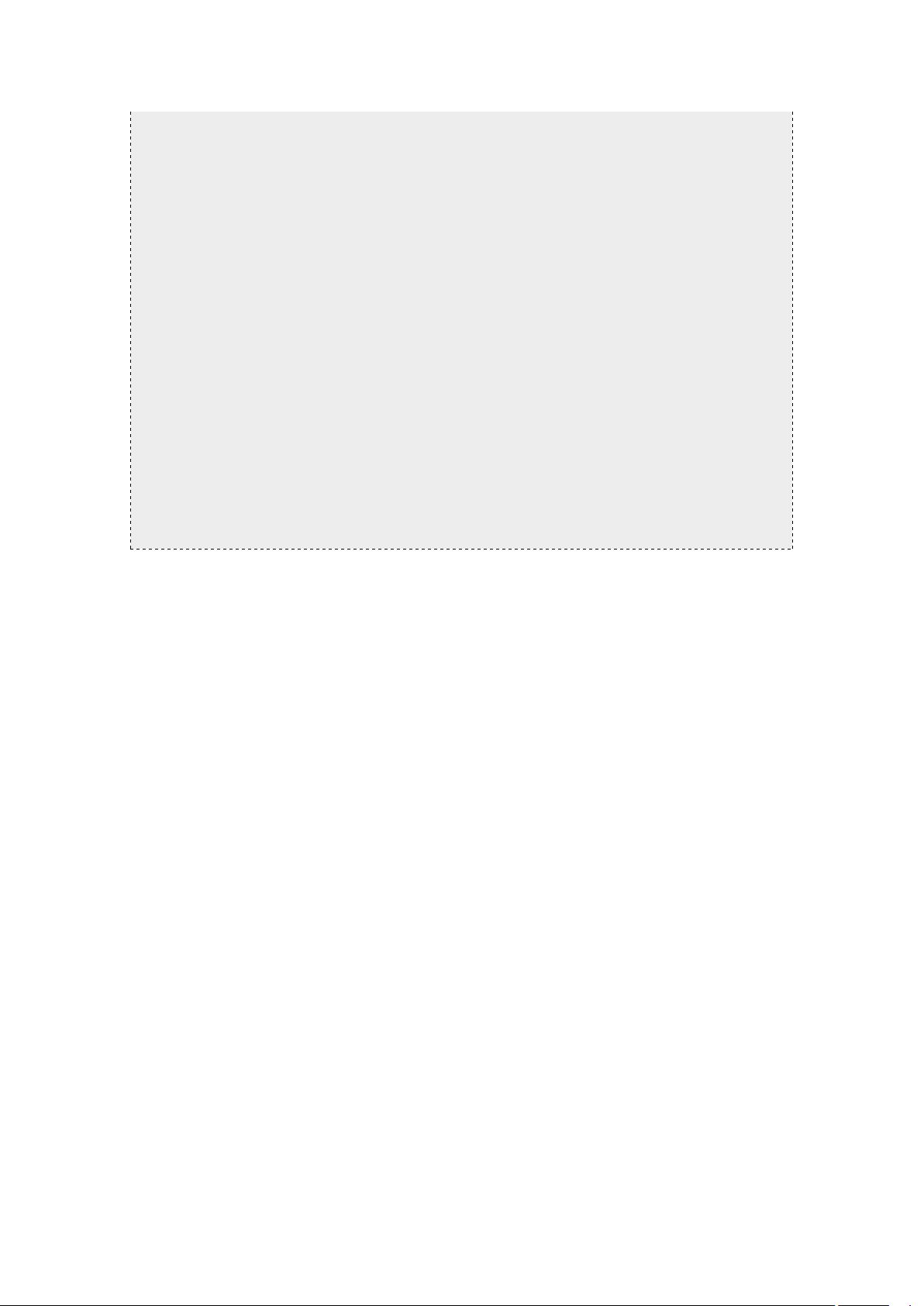
3
func renderer(_ renderer: SCNSceneRenderer, didAdd node: SCNNode, for anchor: ARAnchor)
{
guard let planeAnchor = anchor as? ARPlaneAnchor else { return }
let plane = SCNPlane(width: CGFloat(planeAnchor.extent.x), height: CGFloat(planeAnchor.ex
tent.z))
let planeNode = SCNNode(geometry: plane)
planeNode.position = SCNVector3(planeAnchor.center.x, 0, planeAnchor.center.z)
planeNode.transform = SCNMatrix4MakeRotation(-Float.pi / 2, 1, 0, 0)
let box = SCNBox(width: 0.2, height: 0.2, length: 0.2, chamferRadius: 0)
let boxNode = SCNNode(geometry: box)
boxNode.position = SCNVector3(planeAnchor.center.x, 0.1, planeAnchor.center.z)
boxNode.parent = planeNode
node.addChildNode(planeNode)
}
}
1.2.3 代码解释
1. 导入必要的框架:首先,我们导入了 UIKit、SceneKit 和 ARKit 框
架,这些框架提供了创建 AR 体验所需的基本功能。
2. 设置 AR 会话配置:我们创建了一个 ARWorldTrackingConfiguration
对象,并启用了水平和垂直平面检测,这使得 ARKit 能够检测到更多的
平面。
3. 设置场景视图的代理和显示模式:我们将 ViewController 设置为
sceneView 的代理,并启用了统计显示,这有助于开发者监控 AR 会话的
性能。
4. 开始 AR 会话:通过调用 run 方法,我们启动了 AR 会话,设备开
始检测和跟踪现实世界。
5. 检测平面并放置 3D 模型:在 renderer(_:didAdd:for:)方法中,我们
检测到平面时,创建了一个平面节点和一个 3D 模型节点(在这个例子
中是一个立方体),并将模型放置在检测到的平面上方。
通过上述代码,我们可以创建一个基本的 AR 体验,用户可以在现实世界
的平面上看到虚拟的 3D 模型。这只是一个简单的示例,ARKit 提供了更多的功
能和 API,可以用于创建更复杂和丰富的 AR 应用。
2 ARKit 中的空间音频基础
2.1 空间音频的概念
空间音频(Spatial Audio)是一种音频处理技术,它能够模拟声音在三维空
间中的位置和移动,使用户能够感知到声音的来源方向、距离和环境效果。在
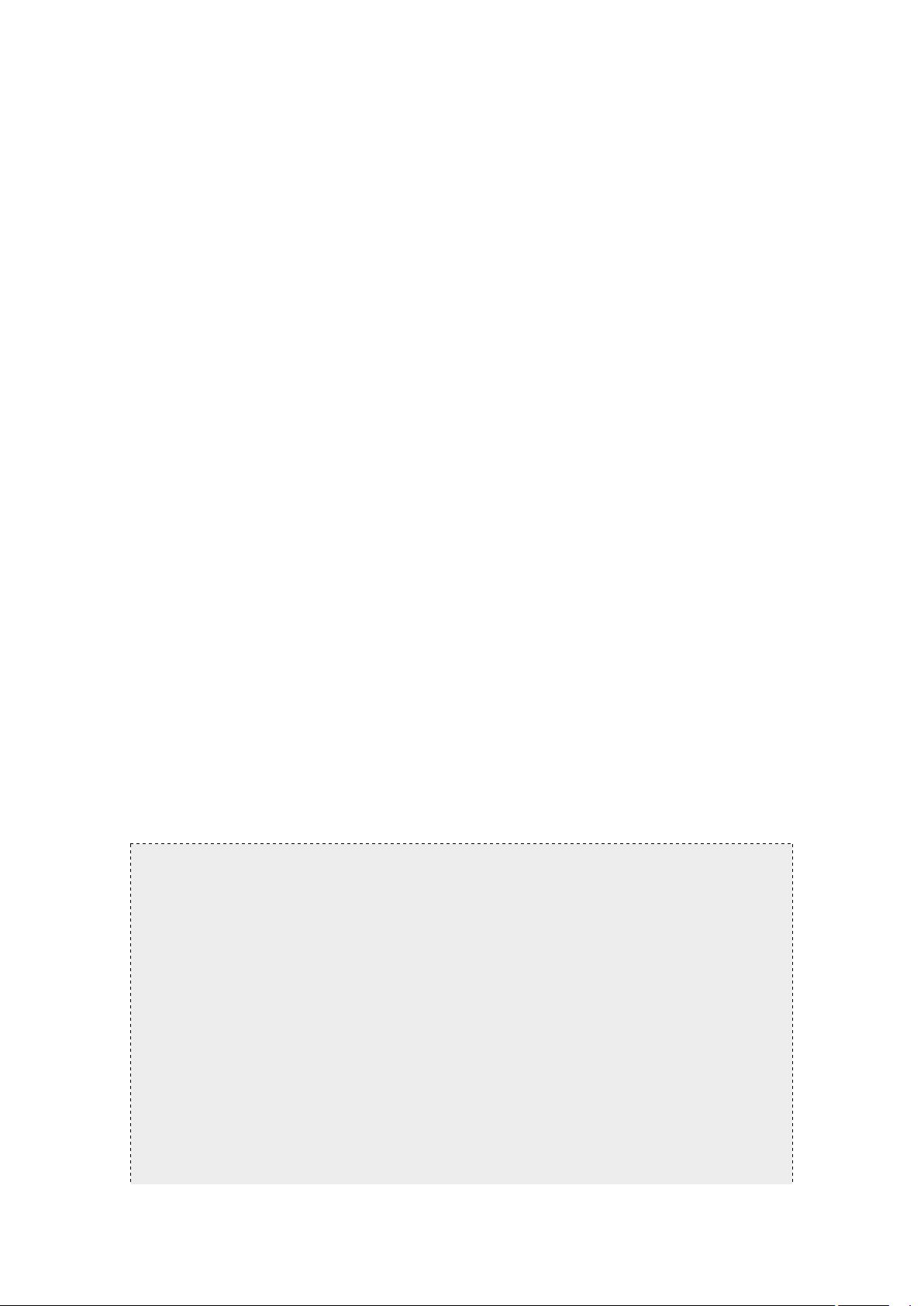
4
虚拟现实(VR)和增强现实(AR)应用中,空间音频对于创造沉浸式体验至关
重要,它能够增强用户对虚拟环境的感知,使声音与视觉元素更加协调,从而
提升整体的交互性和真实感。
空间音频的实现通常涉及到以下几个关键概念:
� 声源定位:确定声音在空间中的位置,使用户能够通过听觉判断
声源的方向和远近。
� 头部相关传输函数(HRTF):模拟人耳对不同方向声音的接收差
异,以实现更精确的声源定位。
� 环境声学:模拟声音在不同环境中的传播效果,如回声、混响等,
以增强场景的真实感。
� 动态音频:根据用户在虚拟环境中的移动,实时调整声音的位置
和效果,以保持声音的连贯性和沉浸感。
2.2 空间音频在 ARKit 中的实现
ARKit,苹果公司的增强现实开发框架,提供了强大的空间音频功能,使开
发者能够轻松地在 AR 应用中集成高质量的音频体验。ARKit 的空间音频支持包
括:
� 声源定位:ARKit 允许开发者将音频源与虚拟对象关联,自动计算
声音的三维位置,从而实现声源定位。
� HRTF 模拟:ARKit 内置了 HRTF 数据,能够根据用户头部的旋转和
倾斜,调整音频的播放,以模拟真实世界中的听觉效果。
� 环境声学:ARKit 能够模拟不同环境下的声学特性,如室内、室外
等,通过调整混响和回声参数,增强声音的真实感。
� 动态音频调整:当用户在 AR 环境中移动时,ARKit 会自动调整音
频的音量、方向和延迟,以反映用户与声源之间的相对位置变化。
2.2.1 示例:在 ARKit 中实现空间音频
以下是一个使用 Swift 和 ARKit 在 iOS 应用中实现空间音频的示例代码:
import ARKit
import AVFoundation
class ViewController: UIViewController, ARSCNViewDelegate {
@IBOutlet var sceneView: ARSCNView!
override func viewDidLoad() {
super.viewDidLoad()
//
设置
ARKit
场景
let scene = SCNScene()
sceneView.scene = scene
sceneView.delegate = self
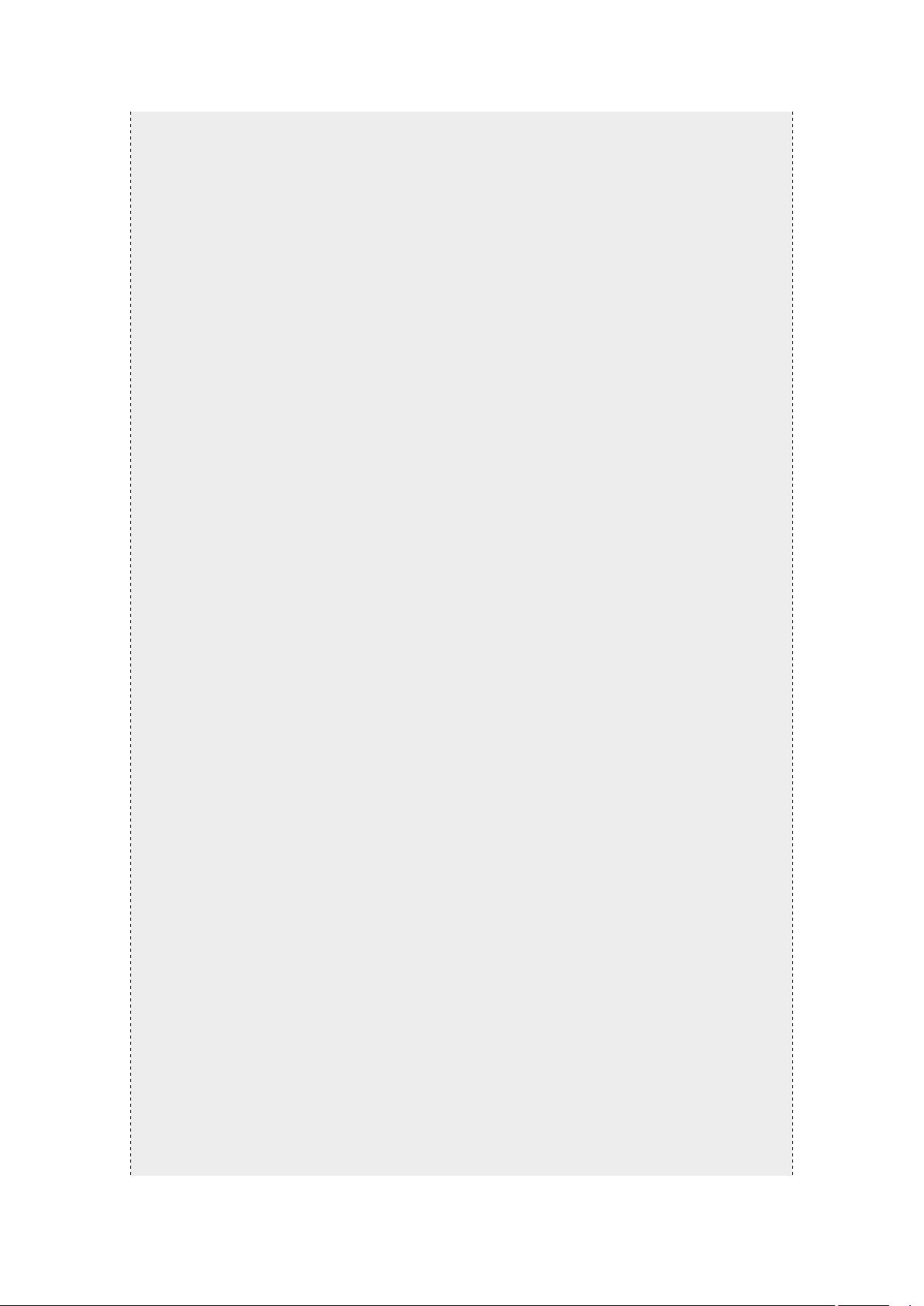
5
//
创建一个音频源
let audioSource = AVAudioSource()
let audioFile = Bundle.main.url(forResource: "example", withExtension: "mp3")!
audioSource.loadFileURL(audioFile)
//
创建一个虚拟对象,并将音频源与之关联
let sphere = SCNSphere(radius: 0.1)
let node = SCNNode(geometry: sphere)
node.position = SCNVector3(x: 0, y: 0, z: -1)
node.audioSource = audioSource
scene.rootNode.addChildNode(node)
//
开启空间音频
sceneView.session.run(.init(configuration: ARWorldTrackingConfiguration()), options: [.reset
Tracking, .removeExistingAnchors])
sceneView.scene.background.contents = UIColor.clear
sceneView.sceneView.autoenablesDefaultLighting = true
sceneView.sceneView.allowsCameraControl = true
sceneView.sceneView.showsStatistics = true
sceneView.sceneView.showsPhysicsShapes = false
sceneView.sceneView.isPaused = false
sceneView.sceneView.isMeteringEnabled = true
sceneView.sceneView.isLightingEnabled = true
sceneView.sceneView.isAmbientLightEstimationEnabled = true
sceneView.sceneView.isWorldTrackingEnabled = true
sceneView.sceneView.isAutoenablesDefaultLighting = true
sceneView.sceneView.isPhysicsWorldPaused = false
sceneView.sceneView.isPhysicsWorldEnabled = true
sceneView.sceneView.isPhysicsWorldGravityEnabled = true
sceneView.sceneView.isPhysicsWorldContactTestEnabled = true
sceneView.sceneView.isPhysicsWorldCollisionDetectionEnabled = true
sceneView.sceneView.isPhysicsWorldRestitutionEnabled = true
sceneView.sceneView.isPhysicsWorldFrictionEnabled = true
sceneView.sceneView.isPhysicsWorldDampingEnabled = true
sceneView.sceneView.isPhysicsWorldWindEnabled = true
sceneView.sceneView.isPhysicsWorldGravityEnabled = true
sceneView.sceneView.isPhysicsWorldContactTestEnabled = true
sceneView.sceneView.isPhysicsWorldCollisionDetectionEnabled = true
sceneView.sceneView.isPhysicsWorldRestitutionEnabled = true
sceneView.sceneView.isPhysicsWorldFrictionEnabled = true
sceneView.sceneView.isPhysicsWorldDampingEnabled = true
sceneView.sceneView.isPhysicsWorldWindEnabled = true
剩余33页未读,继续阅读
资源评论


kkchenjj
- 粉丝: 2w+
- 资源: 5499
上传资源 快速赚钱
 我的内容管理
展开
我的内容管理
展开
 我的资源
快来上传第一个资源
我的资源
快来上传第一个资源
 我的收益 登录查看自己的收益
我的收益 登录查看自己的收益 我的积分
登录查看自己的积分
我的积分
登录查看自己的积分
 我的C币
登录后查看C币余额
我的C币
登录后查看C币余额
 我的收藏
我的收藏  我的下载
我的下载  下载帮助
下载帮助

 前往需求广场,查看用户热搜
前往需求广场,查看用户热搜最新资源
- 华为OD+真题及解析+智能驾驶
- jQuery信息提示插件
- 基于stm32的通信系统,sim800c与服务器通信,无线通信监测,远程定位,服务器通信系统,gps,sim800c,心率,温度,stm32 由STM32F103ZET6单片机核心板电路、DS18B2
- 充电器检测9-YOLO(v5至v11)、COCO、Create充电器检测9L、Paligemma、TFRecord、VOC数据集合集.rar
- 华为OD+考试真题+实现过程
- 保险箱检测51-YOLO(v5至v11)、COCO、CreateML、Paligemma、TFRecord、VOC数据集合集.rar
- 五相电机邻近四矢量SVPWM模型-MATLAB-Simulink仿真模型包括: (1)原理说明文档(重要):包括扇区判断、矢量作用时间计算、矢量作用顺序及切时间计算、PWM波的生成; (2)输出部分仿
- 一对一MybatisProgram.zip
- 时变动态分位数CoVaR、delta-CoVaR,分位数回归 △CoVaR测度 溢出效应 动态 Adrian2016基于分位数回归方法计算动态条件在险价值 R语言代码,代码更数据就能用,需要修改的
- 人物检测37-YOLO(v5至v11)、COCO、CreateML、Paligemma、TFRecord、VOC数据集合集.rar
资源上传下载、课程学习等过程中有任何疑问或建议,欢迎提出宝贵意见哦~我们会及时处理!
点击此处反馈



安全验证
文档复制为VIP权益,开通VIP直接复制
 信息提交成功
信息提交成功